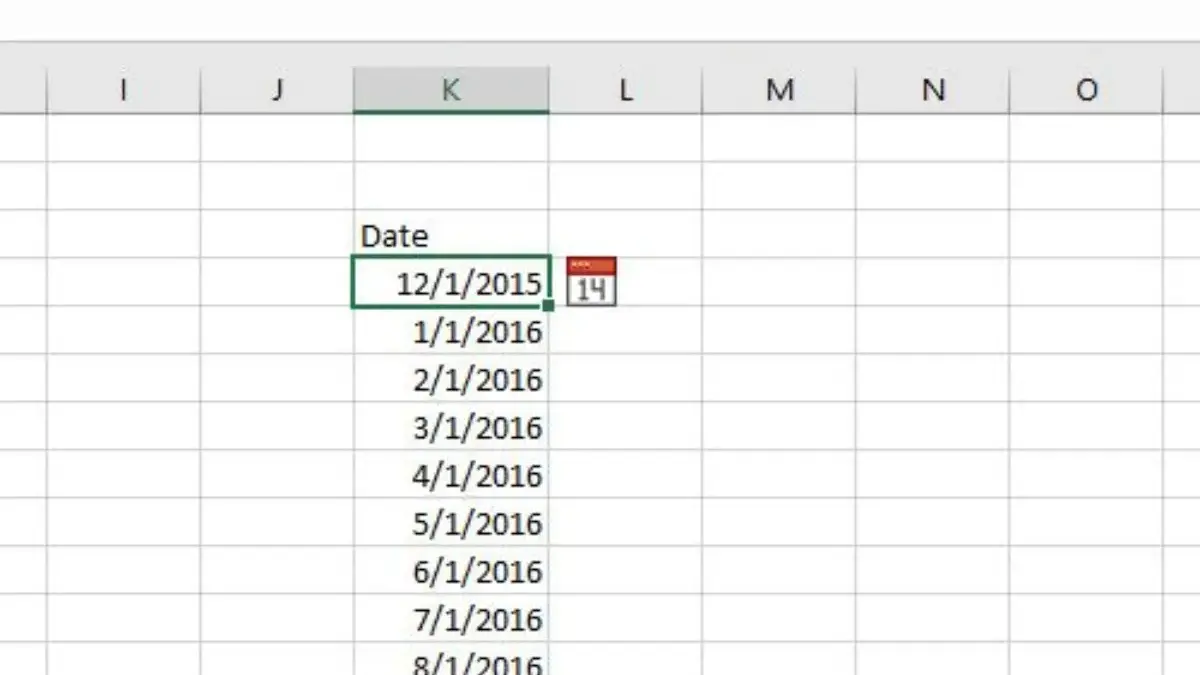CIREBON, RAKCER.ID – Banyak pengguna Excel yang masih belum memahami betul bagaimana cara kerja fungsi DATE dan TIME, sehingga sering kali terjadi kesalahan dalam pengolahan data.
Fungsi DATE memungkinkan Anda untuk membuat nilai tanggal dari tiga komponen utama seperti tahun, bulan, dan hari.
Sementara itu, fungsi TIME memungkinkan Anda untuk mengatur nilai waktu berdasarkan jam, menit, dan detik.
Baca Juga:Cara Membuat Laporan Keuangan Sederhana di Excel untuk PemulaCara Membuat Daftar Inventaris yang Efektif dan Praktis di Excel
Dengan pemahaman yang tepat, Anda bisa menyusun data yang rapi dan melakukan berbagai perhitungan seperti menghitung selisih waktu, membuat laporan harian, hingga mengotomatisasi jadwal dengan mudah.
Apa Itu Fungsi DATE di Excel dan Cara Menggunakannya? Fungsi DATE di Excel digunakan untuk menghasilkan nilai tanggal berdasarkan input tiga parameter utama, yaitu tahun, bulan, dan hari. Format dasarnya adalah:
=DATE(tahun, bulan, hari)
Misalnya, jika Anda mengetik `=DATE(2025, 9, 22)`, Excel akan menampilkan tanggal “22 September 2025”.
Fungsi ini sangat berguna ketika Anda ingin memastikan data tanggal tersusun dengan benar, terutama ketika data input berasal dari sumber yang berbeda.
Selain itu, DATE juga membantu menghindari kesalahan format yang sering muncul jika tanggal ditulis secara manual.
Keunggulan fungsi DATE adalah kemampuannya untuk mengoreksi nilai tahun dan bulan yang tidak standar.
Contoh, jika Anda memasukkan =DATE(2025, 15, 10), Excel secara otomatis akan menyesuaikan tanggal tersebut menjadi bulan ketiga (Maret) tahun 2026.
Hal ini memberikan fleksibilitas dan memudahkan Anda dalam mengelola data yang kompleks tanpa harus repot melakukan perhitungan manual.
Baca Juga:Cara Menggunakan Fungsi IF untuk Mengelola Daftar Tugas Prioritas dengan EfektifCara Menggunakan Fungsi ROUND dan TRUNC di Excel untuk Mempermudah Pengolahan Data Angka
Mengenal Fungsi DATE dan TIME di Excel
Fungsi TIME di Excel berperan untuk membuat nilai waktu yang terdiri dari jam, menit, dan detik. Bentuk penulisannya adalah:
=TIME(jam, menit, detik)
Contohnya, =TIME(14, 30, 0) akan menghasilkan waktu “14:30:00” atau pukul 2:30 sore.
Fungsi TIME sangat membantu dalam pengolahan data jam kerja, penjadwalan, atau pencatatan waktu aktivitas secara akurat.
Sama seperti fungsi DATE, TIME juga memiliki kemampuan untuk menyesuaikan nilai jika input melebihi batas normal misalnya, =TIME(25, 0, 0) akan otomatis menjadi jam 1 pagi keesokan harinya.
Dengan menguasai fungsi TIME, Anda bisa melakukan berbagai operasi seperti menghitung durasi kerja, menentukan waktu mulai dan berakhir, serta membuat laporan waktu yang sangat berguna dalam berbagai bidang pekerjaan, mulai dari HR hingga manajemen proyek. (*)